当前位置:首页 > 大白菜资讯 > Windows 11系统如何调节cf烟雾头?
Windows 11系统如何调节cf烟雾头?
日期:2021-09-10 | 时间:10:43
玩电脑游戏的人,基本都玩过穿越火线,这是一个相当经典的游戏。至于cf烟雾头这个道具,相信很多朋友后在玩游戏的时候,都会根据自己的习惯来调节,从而提高自己的操作准确度,让烟雾头瞄准度更高。但是,如果是win11系统呢?下面小编就教你Windows 11系统如何调节cf烟雾头,还不快来看?
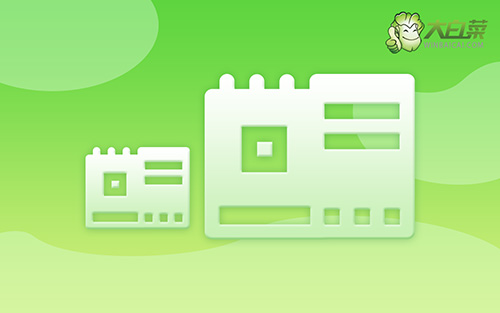
1、 进入Windows 11系统,右键桌面空白处,点击打开“NVIDIA控制面板”
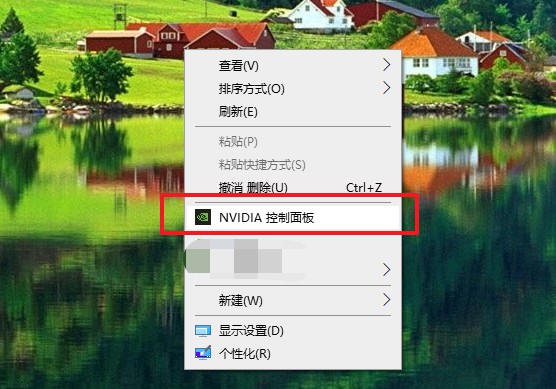
2、 进入NVIDIA控制面板后,点击左侧“调整桌面颜色设置”,在右侧颜色选择“使用NVIDIA设置”以及“所有通道”,而亮度为75%、对比度为65%、灰度为1.36、数字振动控制90%为以及色调为+9,设置完毕后再打开应用
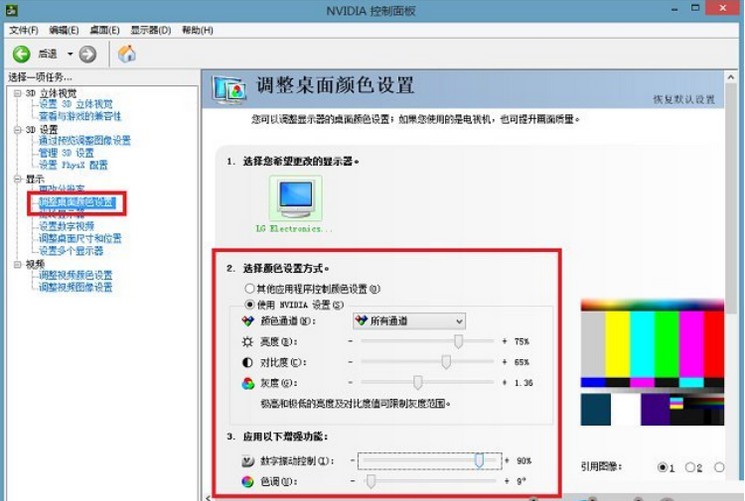
3、 然后,点击右侧“调整视频颜色设置”,接着在右侧设置亮度75%、对比度55%、色调16、饱和度35%,记得点击应用

4、 最后,我们点击设置16位色,进入CF属性界面,在兼容性选项卡中,勾选“简化的颜色模式”,设置为“16位(65536)色”,点击确定即可
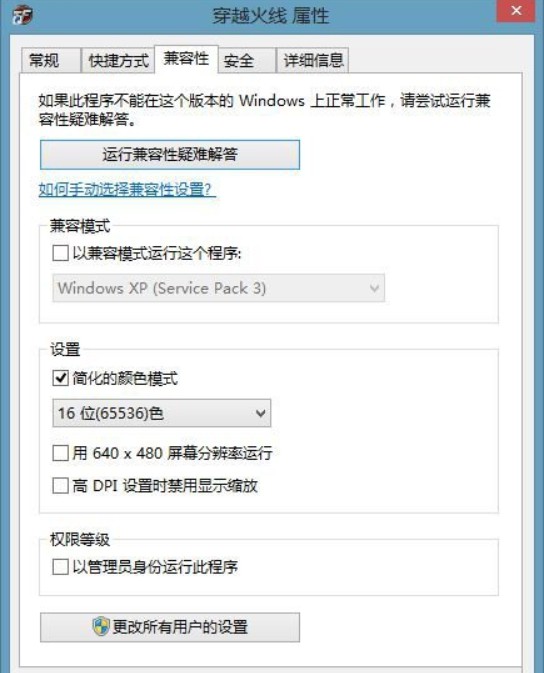
以上便是win11系统调整cf烟雾头的方法,希望能帮到大家。其实,Windows 11系统是根据Windows 10系统进行研发的,所以操作设置多多少少会有一些相似,如果你也需要设置cf游戏,可以参考这篇文章。

